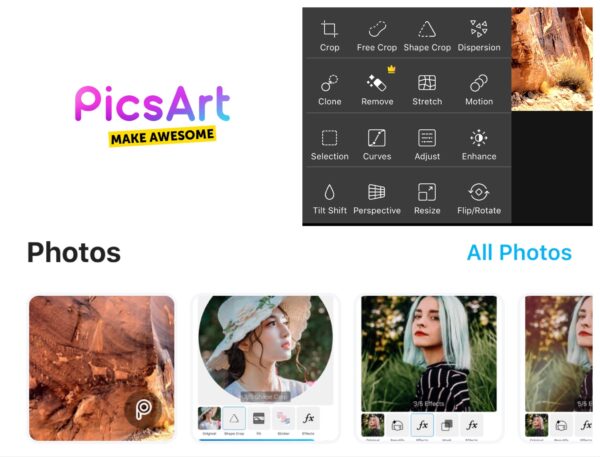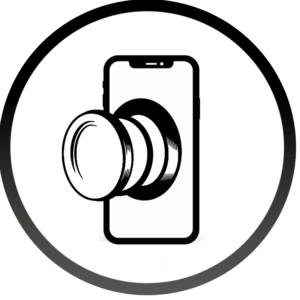Entonces, ¿sabes cómo usar la aplicación PicsArt? Esta aplicación es una de las aplicaciones de edición más creativas que se pueden usar para crear imágenes divertidas y emocionantes.
Agregue rápidamente pegatinas o globos de diálogo para alegrar cualquier foto. Mejore sus fotos cambiando el fondo y agregando algo de color. En este artículo, aprenderá a navegar por la interfaz de usuario.
Luego aprenderá consejos y trucos para comenzar a editar bellamente en PicsArt. Profundizaremos en cada herramienta de edición para ver lo que hacen.
Te puede interesar: Los mejores efectos de PicsArt para editar fotos en dispositivos móviles
Los mejores efectos de PicsArt para editar fotos en dispositivos móviles
Cómo utilizar la interfaz de usuario de PicsArt
PicsArt es una aplicación de edición donde puedes compartir fotos con tus amigos.Esta aplicación es adecuada para ambos iphone y androideAl abrir la aplicación por primera vez, la pantalla de inicio puede ser difícil de navegar.
Esto se debe a las amplias capacidades de edición y uso compartido de fotos. Primero, revisaremos la pantalla de inicio. En la parte superior de la barra de menú, verá que dice Inicio en el centro.
Te puede interesar: Edita como un profesional con la aplicación de edición de fotos PicsArt
Edita como un profesional con la aplicación de edición de fotos PicsArtNunca te pierdas al notar que estás en la pantalla de inicio. En el lado derecho de la navegación superior se encuentra la función Agregar amigo o Seguir. También puede agregar o invitar amigos.
En el centro de la página, está tu feed. Puedes ver lo que publican tus amigos y también ver sugerencias editoriales sobre cómo editar tus fotos en la aplicación PicsArt.

menú principal
Si está utilizando esta aplicación principalmente para la edición de fotos, le recomiendo que primero se familiarice con las opciones del menú inferior.
Te puede interesar: Cómo editar fotos de comida con la aplicación Foodie
Cómo editar fotos de comida con la aplicación FoodiePara las opciones del menú inferior, tienes el botón de inicio y buscar. El ícono más representa opciones para agregar y editar fotos. En esta publicación, detallaremos cómo editar fotos y las herramientas básicas de edición.
Luego, hay trofeos que representan desafíos en los que puede ingresar para mejorar sus ediciones y aparecer en la galería de ganadores. En el desafío, todos los participantes editan la misma foto.
La imagen con más votos será destacada. Recomiendo hacer estos desafíos para mejorar tu edición de fotos y obtener ideas de otros. La última característica en la navegación inferior muestra un ícono de persona. Esta función le permite editar su perfil y ver a sus amigos y seguidores.
Te puede interesar: ¿Qué aplicación toma las mejores fotos?
¿Qué aplicación toma las mejores fotos?
Cómo empezar a editar en PicsArt
Para comenzar a editar fotos, haga clic en el icono más en la parte inferior central del menú. Esto abrirá la opción para comenzar a editar la foto. Puede elegir entre fotos, videos, plantillas, collages, cámaras, dibujos, fotos gratis y fondos coloridos.
La mayoría de las veces, querrá seleccionar una foto de su teléfono para comenzar. Una vez que haya seleccionado una imagen, puede comenzar a editarla. Las funciones de edición incluyen herramientas, efectos, embellecimiento, pegatinas, recortes, texto y adición de fotos. Comenzaremos discutiendo las herramientas básicas.

Herramientas de edición
- cultivos – Cambiar el tamaño, elegir la proporción de la imagen, enderezar la imagen.
- Cultivo libre- Seleccione el área que desea mantener en la foto haciendo clic en la herramienta de pincel, luego haga clic en la flecha en la esquina superior derecha.
- Recorte de forma – Toque una forma para crear una etiqueta de imagen o una imagen de la forma.
- dispersión- Cree una apariencia explosiva para sus imágenes agregando este efecto a sus imágenes.
- clon- Elimine objetos no deseados copiando un área de otra ubicación en la imagen.
- eliminar- Esta función paga elimina personas y objetos de sus fotos.
- tensión- Altere la vista de una imagen girando, girando, apretando o dilatando.
- Deportes- Haga que los objetos estacionarios parezcan estar en movimiento. Primero, cree un recorte del objeto y deslícelo hacia la izquierda y hacia la derecha para ajustar el movimiento.
- elegir- Elija editar una parte específica de la foto. Puede cortar, copiar y agregar efectos.
- curva-La herramienta Curvas le permite ajustar la exposición, la iluminación y el tono de su imagen. Puede ajustar y manipular manualmente diferentes partes de la imagen. A medida que arrastra la línea hacia abajo, reduce la exposición. La curva se divide en tres partes: el ⅓ inferior ajusta las sombras, el 1/3 del medio ajusta los medios tonos y el ⅓ superior ajusta las luces.
- Ajustamiento- Esta es la función principal de edición de imágenes, donde puede ajustar el brillo, el contraste, la nitidez, la saturación y más.
- mejorar- Aumenta el brillo y la saturación de una imagen.
- Cambio de inclinación – Cambia el brillo y la dirección del disparo. Esto creará un centro de atención diferente.
- vista- Cambia la perspectiva de la imagen. Esto es genial para hacer que los edificios altos se vean rectos.
- ajustar tamaño- Seleccione Tamaño personalizado para cambiar el tamaño de la imagen. Esto está bien si necesita un tamaño específico para un artículo.
- Voltear/Rotar- Ajuste la rotación de la imagen volteándola horizontal o verticalmente.

En conclusión
PicsArt es una excelente aplicación para aprender a editar fotos y agregar brillo a las fotos aburridas. Tómese un momento para ver las funciones principales en la página principal de la aplicación de edición.
Te puede interesar: Extractor de metadatos para Fotografías
Extractor de metadatos para FotografíasPresta atención a la sinopsis y cómo los tutoriales de PicsArt te enseñan cómo hacer mejores fotos. Intente editar fotos tocando concurso e ingrese a concursos para mejorar sus ediciones. Luego edite su perfil y conéctese con sus amigos haciendo clic en el ícono de personas.
Sea más creativo con las herramientas de experimentación. Pruebe el recorte libre para crear pegatinas de imágenes o use la herramienta de dispersión para agregar misterio.
Ajuste la iluminación y la saturación tocando Ajustes. Una vez que edite sus fotos con herramientas, sus imágenes estarán listas para agregar más funciones creativas. Estén atentos al próximo artículo para obtener más información sobre PicsArt.
Te puede interesar: ¿Cómo puedo hacer que las fotos de mi iPhone sean más brillantes?
¿Cómo puedo hacer que las fotos de mi iPhone sean más brillantes?
Tómese el tiempo para probar estos consejos y convertirse en un gran fotógrafo de teléfonos inteligentes. ¿Quieres más inspiración? Aquí hay algunos recursos adicionales que pueden ayudarlo:
Lea estos consejos y estará listo con nuevos trucos y sugerencias para ayudarlo a aprovechar al máximo la cámara de su teléfono.